Jak zjistit heslo z sítě Wi-Fi?

- 4714
- 935
- Baltazar Kocman
Zapomněli jste heslo z vlastního Wi-Fi? Tato instrukce pomůže zjistit zapomenuté heslo z vlastní sítě Wi-Fi. Během nastavení routeru (mimochodem, jak nakonfigurovat TP-Link TL-WR841N, který jsem již napsal), nezaznamenali heslo nebo se pokusili zapamatovat si, ale zapomněli, ale zapomněli? Ve skutečnosti je to malý problém a lze jej opravit i bez zvláštních, složitých tanců s tamburínou.

Je dobré, pokud jsou všechna zařízení již připojena, a zdá se, že heslo je zbytečné, ale přesto však přijde okamžik, kdy budete muset připojit jiný počítač, tablet nebo telefon a poté budete potřebovat heslo z naší bezdrátové sítě síť, na kterou jsme zapomněli, nebo ztratili.
K obnovení zapomenutého hesla z Wi-Fi potřebujeme pouze jeden připojený počítač s naší sítí. Alespoň jeden počítač, doufám, že se vám podařilo připojit. Něco, co píšu hodně navíc textu, pojďme se dostat do podnikání!
Vezmeme počítač, který je úspěšně připojen k naší bezdrátové síti, a klikneme na ikonu připojení (v pravém dolním rohu). Výběr „Centrum pro správu sítě a obecný přístup“.

Otevře se okno, ve kterém vybereme na pravé straně „Správa bezdrátových sítí“.

Objeví se další okno, ve kterém klikneme na naše spojení se správným tlačítkem myši, vyberte „Vlastnosti“.
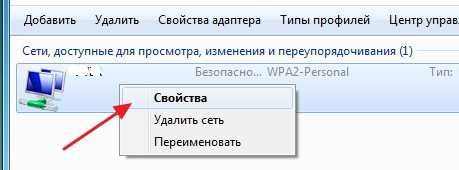
Nyní jdeme na kartu bezpečnost a naproti „síťovému zabezpečení“, vidíme skryté znaky. Toto je naše heslo, abyste to zjistili, stačí zaškrtnout políčko „Zobrazit zadané značky“ a uvidíte heslo ze své sítě Wi-Fi.

Nyní nejdůležitějším bodem, napište toto heslo na kus papíru a vložte jej na spolehlivé místo, nezapomeňte, kam to dát. Obecně mi rozumíte 🙂 . Pokud vaše síť ještě není chráněna, přečtěte si, jak nainstalovat (změnit) heslo pro síť Wi-Fi a nastavit heslo.
A co dělat, pokud nemá smysl „správa bezdrátových sítí“?
Pokud na ovládacím panelu nemáte žádné bezdrátové sítě, uděláme to:
Na panelu oznámení klikněte na ikonu připojení, otevře se seznam sítí. Stiskněte pravé tlačítko myši do sítě, ke které jste připojeni a ze které se musíte učit heslo a vybrat Vlastnosti.
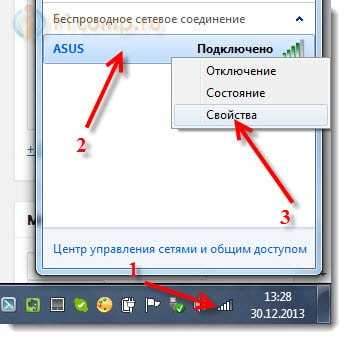
Pak jsme jen položili krabici Zobrazit zadané značky A podíváme se na heslo.
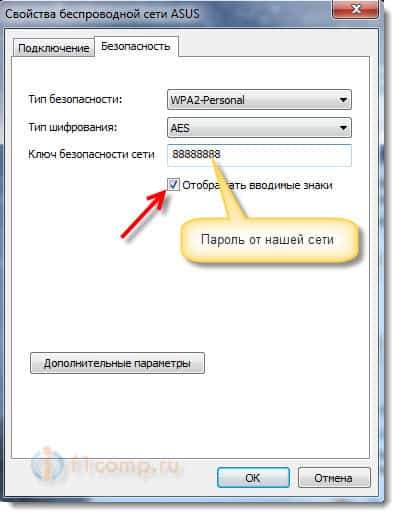
Pokud se například nic nestane, není zobrazeno skryté heslo nebo nemůžete nainstalovat zaškrtávací známku, podívejte se do nastavení routeru. Jak to udělat, je napsáno níže.
Aktualizace článku
Vzhledem k tomu, že mnozí mají problémy při sledování zapomenutého hesla na počítači, nebo prostě neexistuje připojený počítač s Wi-Fi, ze kterého jste zapomněli heslo, rozhodl jsem se aktualizovat článek. Přidám informace, s nimiž můžete vidět zapomenuté heslo v nastavení routeru Wi-Fi. Někdy je to ještě snazší než sledovat počítač.
Podíváme se na zapomenuté heslo z Wi-Fi v nastavení routeru
Ptáte se: „Ale jak jít do nastavení routeru, pokud si nepamatuji heslo a nemůžu se připojit k Wi-Fi?„Ale není to problém. Stačí připojit router k počítači pomocí síťového kabelu (měl by být kompletní s routerem).
Připojte router a do adresy prohlížeče vytočíme adresu 192.168.1.1. Zadejte přihlášení a heslo pro přístup k nastavení. Pokud jste je nezměnili, pak je to admin a admin. Nebo se podívejte na podobnější instrukci, jak jít do nastavení routeru.
V nastavení přejděte na kartu Bezdrátový (Bezdrátový mód) - Bezdrátové zabezpečení (Bezdrátová ochrana). Proti PSK heslo: (PSK heslo :) Pro přístup k vaší síti Wi-Fi bude zaregistrováno heslo (vaše heslo lze na této stránce uvedeno v jiné lince).
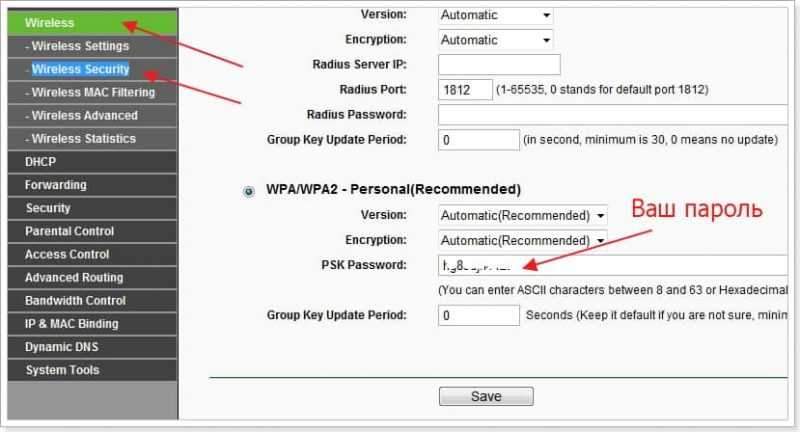
Na směrovačích ASUS se heslo zobrazí přímo na hlavní stránce.
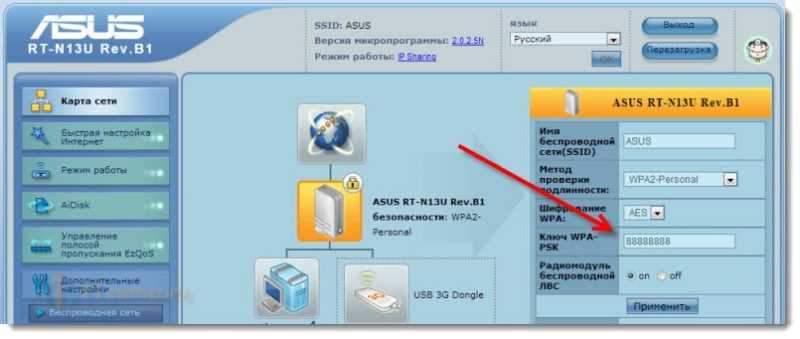
Pokud žádná metoda nepomohla, můžete na routeru provést úplný reset nastavení a znovu jej upravit. Už v tomto procesu označujte nové heslo, které si určitě zapíše.
Jen zjistěte, že byste mohli znovu nakonfigurovat vše. Směrovač po resetování nastavení bude jako nový, budete muset zadat parametry pro připojení k internetu, názvu sítě, heslo.
Existuje samostatný článek o tom, jak resetovat nastavení: https: // f1comppp.Ru/Interesnoe/Kak-Sbros-Parol-I-Nastrojki-Wi-Fi-Routere/.
Pokud máte smartphone nebo tablet připojený k síti, můžete také zkusit zapamatovat si heslo s jejich pomocí. Stačí jít do nastavení routeru z mobilního zařízení a podívejte se na klíč do sítě. Jak přejít na ovládací panel z tabletu nebo smartphonu, můžete vidět v tomto článku.

